苹果手机降频问题近年来备受关注,用户们纷纷抱怨手机性能下降,为了延长电池寿命,苹果公司在某些旧型号的iPhone上实施了降频操作。这一举措引发了用户们的不满和质疑。他们想知道如何设置苹果手机的降频功能,以及如何解决降频带来的问题。本文将为大家介绍苹果手机降频的设置方法和解决方案,帮助用户更好地应对和处理这一问题。
iPhone降频怎么解决
具体步骤:
1.首先关于iPhone手机CPU频率情况,我们要知道,不然无法具体知道降频情况。如何知道呢?可以借助一些CPU检测App,点击App store。
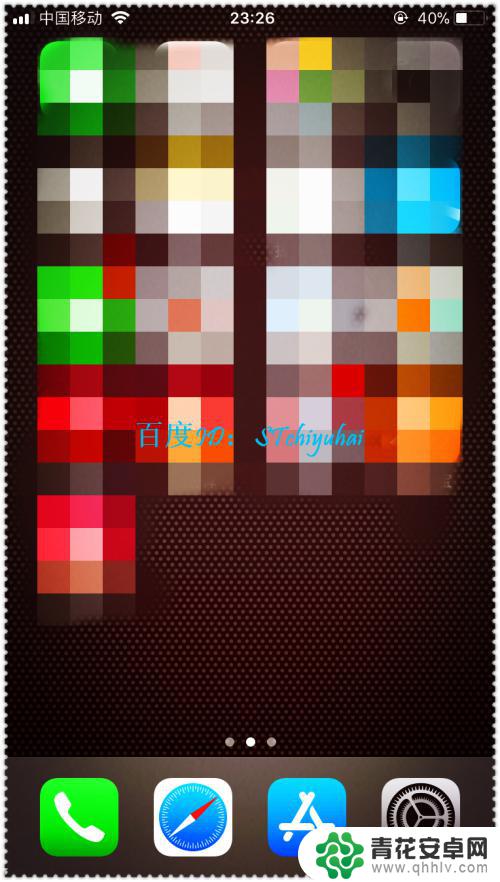
2.在App store界面搜索CPU等相关联字样,选择一个可以检测CPU频率的App,点击安装。
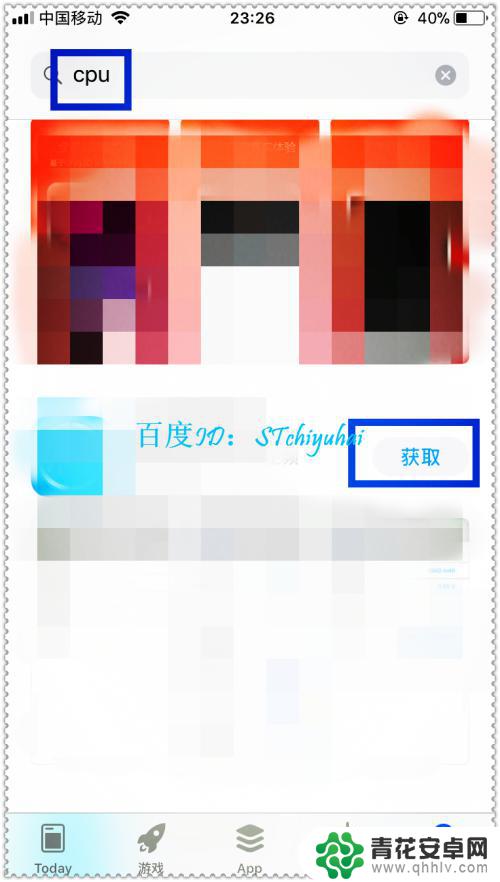
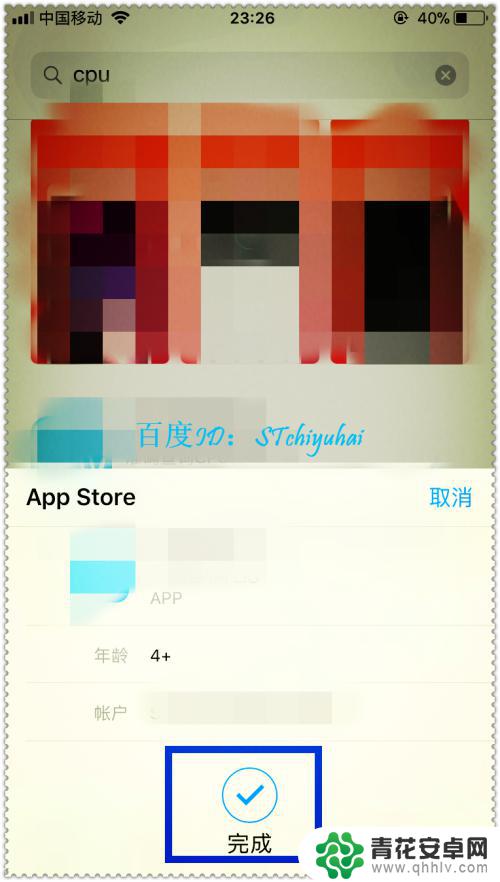
3.安装完成后打开该APP,点击CPU检测的相关选项。可以看到CPU的情况,可以看到如果一些老旧的iPhone6,电池寿命缩减到一定的情况会降低CPU频率。
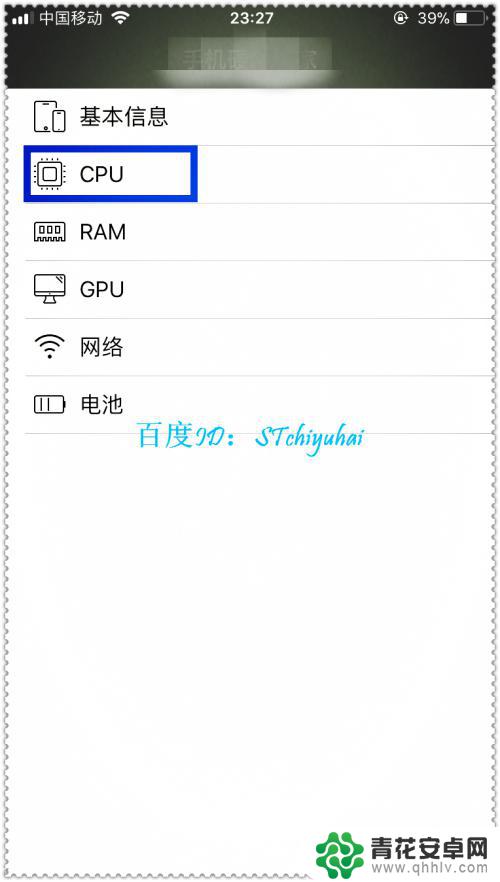
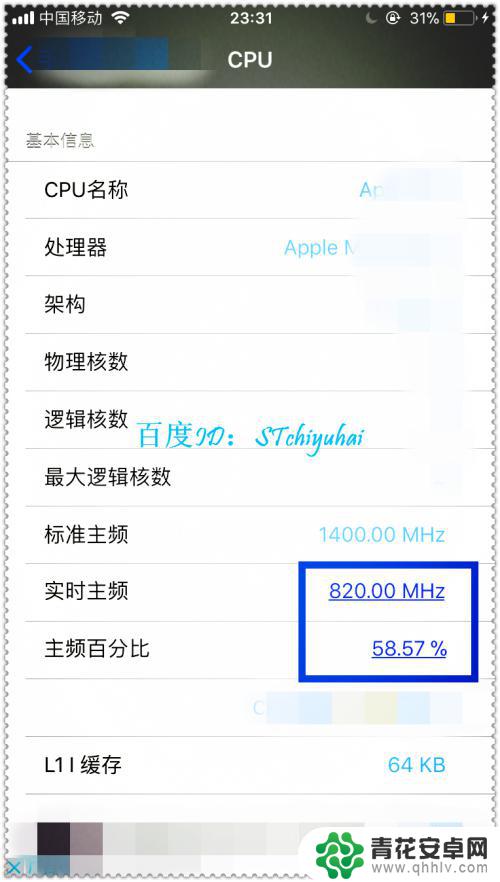
4.这些可以考虑自己上网购买一个新的iPhone电池,然后进行更换。

5.如果自己动手能力较差,可以考虑去官方技术支持站进行电池更换的维护。
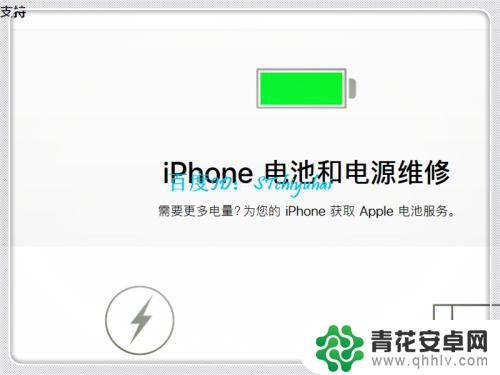
6.更换电池后重新检测CPU的情况,发现会提升回来。目前在还未出正式解决版本的系统,更换已经有较大损伤的电池不失为一个选择。
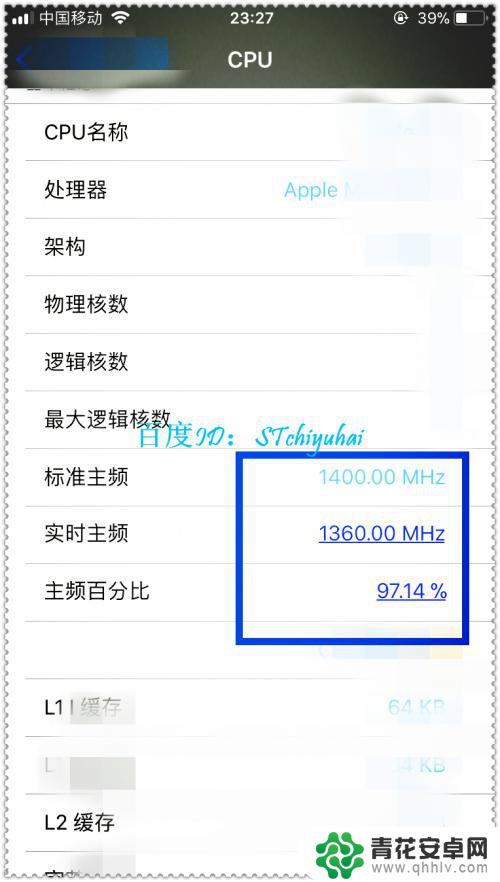
7.如果是新手机、电池情况也正常,可有时候也感觉到CPU降频。可能是因为你开启了省电模式,同时手机电量较少,这个可以在设置--电池--低电量模式,将其关闭。
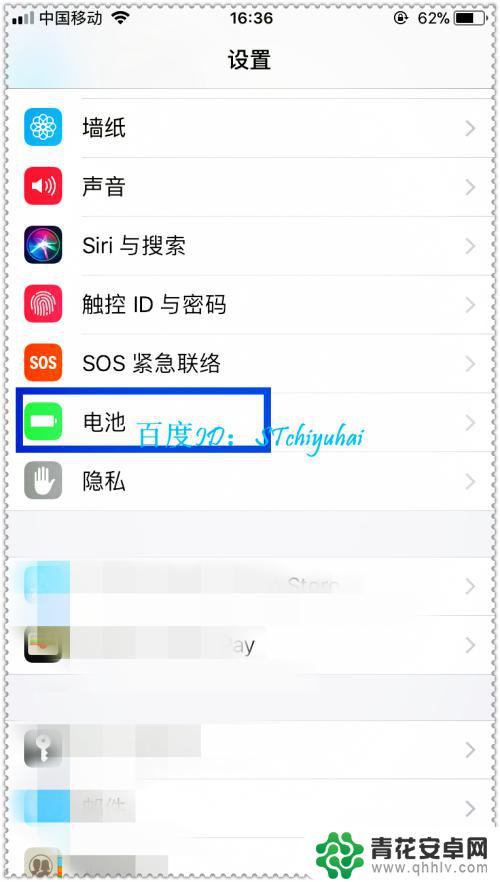
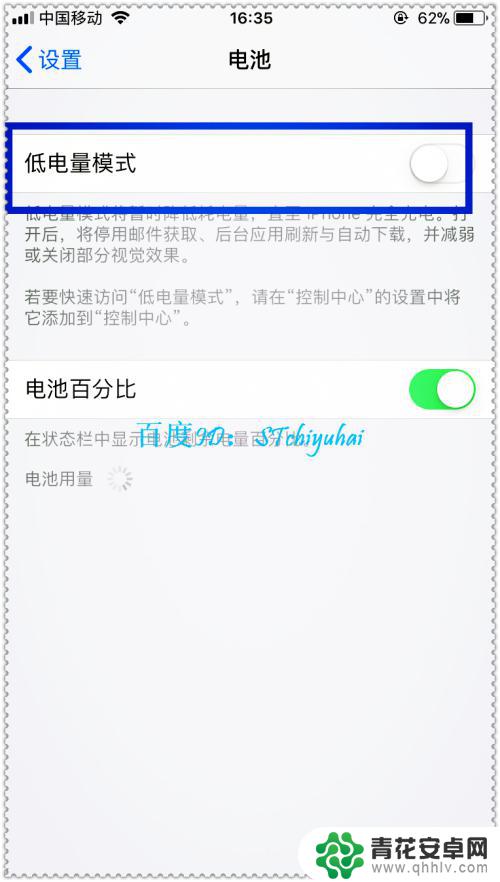
以上就是苹果手机降频如何设置方法的全部内容,碰到同样情况的朋友们赶紧参照小编的方法来处理吧,希望能够对大家有所帮助。










